给Excel工作表标签填充颜色的两种方法
来源:网络收集 点击: 时间:2024-02-24【导读】:
Excel工作表标签填充颜色,主要有两种方法,这一篇章,小编分享下这两种方法。示例:在Excel中,分别用两种方法给Sheet1工作表标签填充蓝色。工具/原料more电脑Microsoft Excel 2010方法一:使用快捷菜单填充蓝色1/3分步阅读 2/3
2/3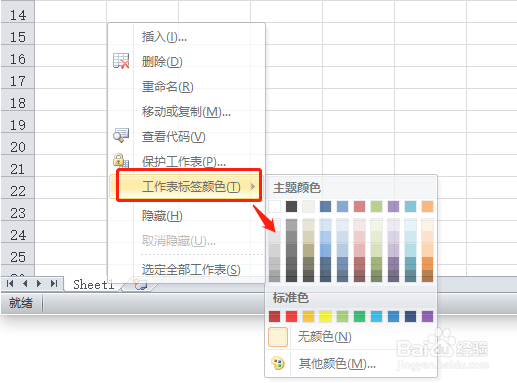 3/3
3/3 方法二:使用开始功能区填充蓝色1/3
方法二:使用开始功能区填充蓝色1/3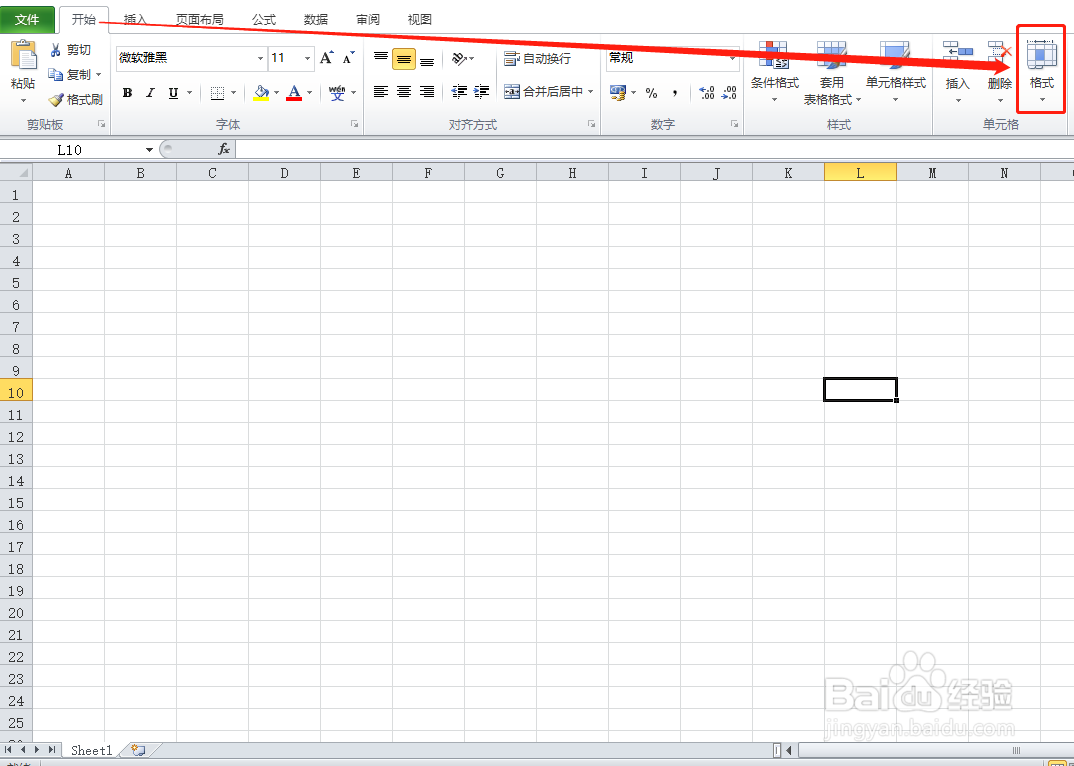 2/3
2/3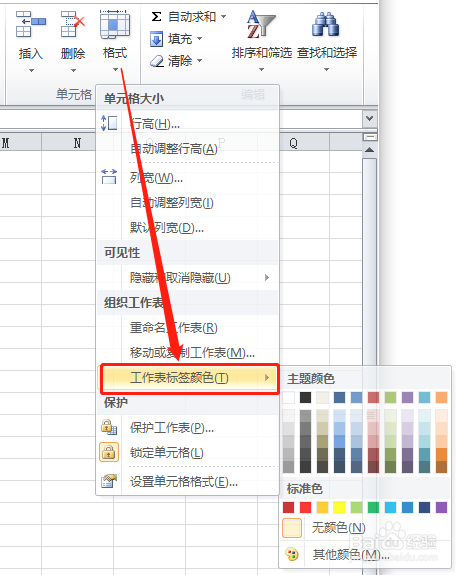 3/3
3/3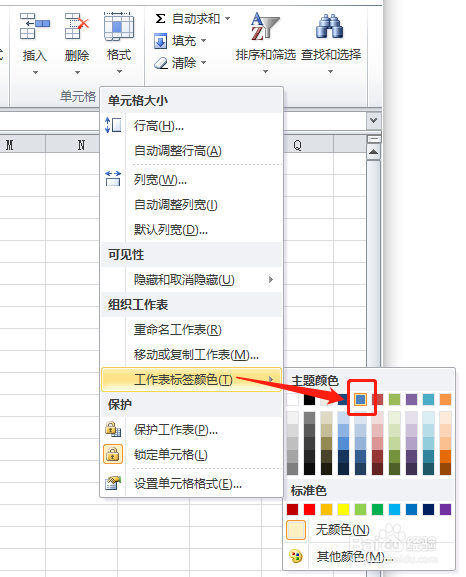 总结
总结
在Sheet1工作表标签上,单击鼠标右键,弹出快捷菜单。
 2/3
2/3在快捷菜单,鼠标移至【工作表标签颜色】,调出颜色盘。
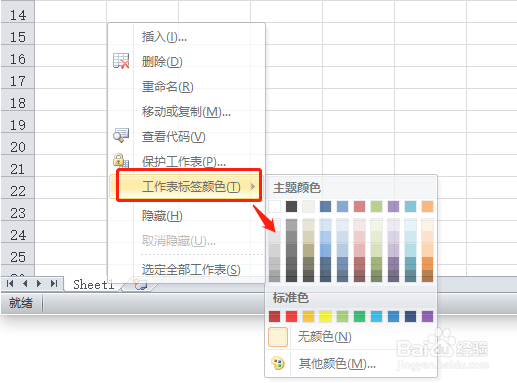 3/3
3/3在颜色盘,单击【蓝色】即可。
 方法二:使用开始功能区填充蓝色1/3
方法二:使用开始功能区填充蓝色1/3选定Sheet1为当前工作表,在开始选项卡,单击【格式】功能按钮,调出下拉列表。
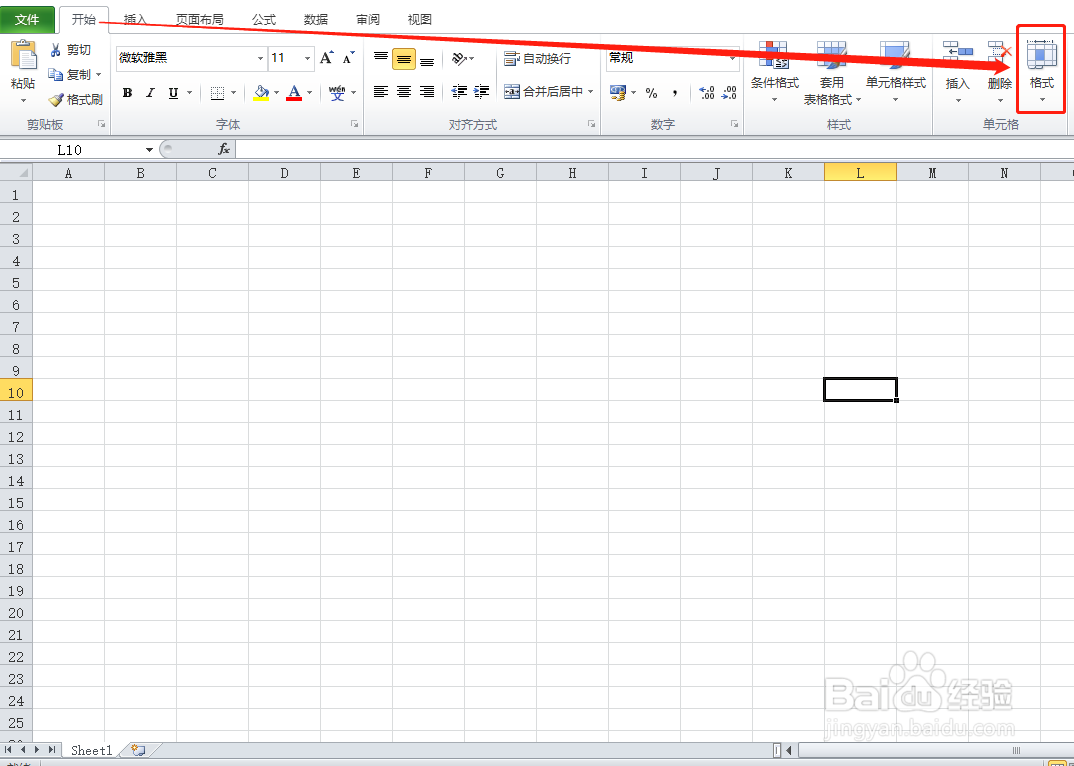 2/3
2/3在下拉列表,鼠标移至【工作表标签颜色】,调出颜色盘。
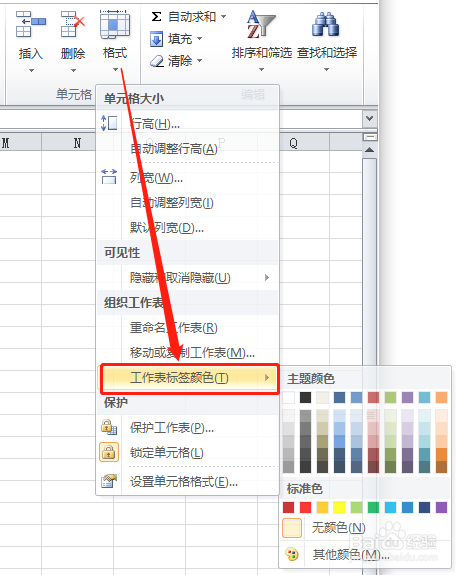 3/3
3/3在颜色盘,单击【蓝色】即可。
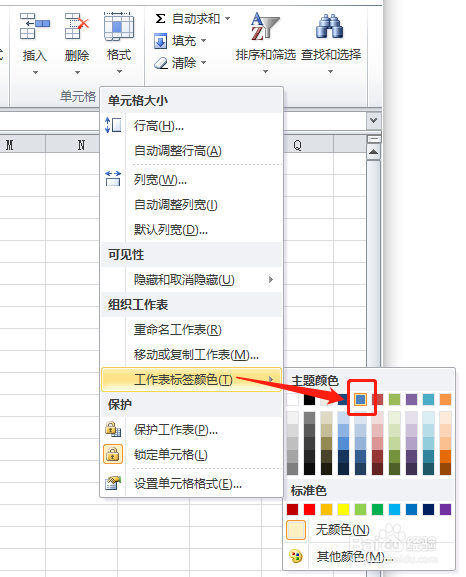 总结
总结(1)在Sheet1工作表标签上,右键调出快捷菜单,单击选择【工作表标签颜色】颜色盘的蓝色。
(2)选定Sheet1为当前工作表,在开始选项卡“格式”功能的下拉列表,单击选择【工作表标签颜色】颜色盘的蓝色。
注意事项颜色盘中没有的颜色,可以自定义颜色。
工作表标签填充颜色格式快捷菜单版权声明:
1、本文系转载,版权归原作者所有,旨在传递信息,不代表看本站的观点和立场。
2、本站仅提供信息发布平台,不承担相关法律责任。
3、若侵犯您的版权或隐私,请联系本站管理员删除。
4、文章链接:http://www.1haoku.cn/art_137179.html
 订阅
订阅